Astroneerで自分のサーバーを立てる方法をまとめておきます
自サバを立てることでPCとPS4でもクロスプレイで遊ぶことが可能になります
*通常の、ゲームをつけてフレンドを招待するような簡単なやり方ではクロスプレイできません
宇宙クラフトサバイバルゲーム「Astroneer」
通常の遊び方ではPCとPS4で一緒に遊ぶことはできませんが、自分のサーバーを立てることでクロスプレイが可能になります
第三者が公開しているランチャーツールを使うとメンバーの管理からセーブデータの選択までかなり便利に使うことができます
自サーバーを立てるための基本的な情報は公式が公開してくれているのですが、かなり簡潔な情報だけの提供でなかなか難易度が高いです
第三者提供のツールやYoutube情報なども合わせて実際に私が自サバ(Dedicatedサーバー)を動かした流れをメモしておきます
注意点
この作業はip解放などPC初心者には難しい作業が含まれます
また、第三者ツールなど公式提供以外の情報も使用していますので作業をしたことによるPCへの悪影響など当方では一切保証しません

詳しい人だけ参考にしてな!
参考にした情報
まずは情報元をまとめておきます
1 公式提供情報
2 Youtube動画
・Astroneer Dedicated Server Quickstart
3 第三者公開ツール AstroLauncher
これらを使ってやっていきます
手順1 Steam CMDのダウンロードとバッチの適応
まずはSteam公式が提供しているプログラムSteam CMDをダウンロードし、それにAstroneerのアップデートを適応させます(バッチ)
ここでつまずく人はいないと思うのでリンクなどは割愛します
こんな感じでフォルダができます
2 AstroLauncherのインストール
次にAstroLauncherをインストールします
これによりサーバーの管理や検証がかなり簡単になります
Launcherなしだとポートが解放できているかなどの確認も大変なのでより作業をわかりやすくするためにもLauncherをいれることをお勧めします
こちらから最新の物をダウンロード
ダウンロードしたファイルを解凍し、中に入っていたAstroLauncher.exeファイルを先ほどのフォルダに移動して実行
(画像後程追加)
ポートの解放
そしてサーバーがあるネットワーク環境のポート開放をします
dedicated serverでは8777がデフォルトとなっていますが、AstroLauncherでは7777となっています
ポート開放はTCPではなくUDPなので注意が必要です
Launcherの起動
そしてランチャーを起動します
ランチャーはポート開放の可否などサーバー起動にまつわるエラーもログにだしてくれるのでそれを眺めます
サーバーを管理するwebアドレスが出てくるのでこれをコピペしてchromeなどで開き、サーバー管理画面を開きます
サーバーは設定によりアクセスにパスワードを必要としたり、あらかじめ指定した人のみをアクセス可能にする(whitelist)の指定が可能です
自分のネットワーク内にアクセスさせるわけなので友人がアクセスするタイミングのみ開放し、友人のwhitelistへの登録が終わったらそれ以外のアクセスは閉じてしまったほうがいいでしょう
ゲームに参加
このサーバーにアクセスするにはAstroneerを起動し、一番右のServerタブから
「専用サーバーをお気に入りに追加する」を選択します
サーバーのURLを入力、に「ipアドレス:ポート番号」を入力しゲームに参加するを押します
その後Coopタブで「ゲームに参加する スタート」を押すとワールドに入ります
ゲームは初期状態からはじまりますが、Steamのセーブデータを引き継ぐことも可能です
適当なセーブファイルをAstroLauncherのセーブフォルダに移動させてランチャーからセーブファイルを選べばそのセーブの続きでゲームがはじまります
管理者が便利
参加者を管理者に設定すると、ゲームプログラムからもサーバーの設定を変更、確認することが可能です
セーブのタイミングが不明
AstroLauncherの挙動で一つややこしいところがあり、セーブファイルの扱いがよくわかりません
自動セーブや、任意のタイミングでのセーブが可能なのですが、ランチャーを閉じるとセーブファイルの削除が行われます
具体的にはランチャーを閉じるタイミングでAstroLauncherのsaveフォルダにあるセーブファイルが複数削除されます
なのでランチャーを落とす前に別の場所にバックアップをとっておくことをオススメします
たぶんサーバーが重くならないための処理だと思うのですが、私もAstroLauncherを少ししか使用しなかったので正しいセーブの手順、サーバーの閉じ方がわかりませんでした
まとめ
こんな感じでAstroneerで自サーバーを立ててSteam x PS4のクロスプレイができるようになります
大人数で長期的に遊ぶのであればレンタルサーバーを借りたほうがいいと思うのですが、半年に一回だけ二人で遊びたいというようなことも多いと思うのでそういうときはこのDedicated Serverをしようするといいでしょう
私のメモも兼ねた記事なのでそこまで丁寧なものでなくてスイマセン
何か間違った情報や、他の方のためになる追加情報などございましたらお知らせ頂けると嬉しいです



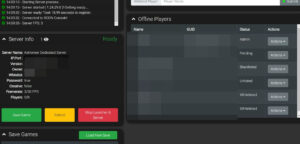

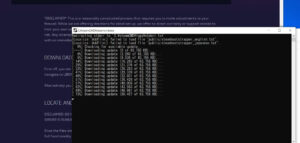
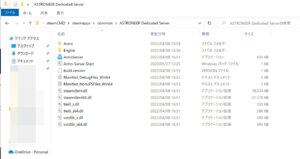
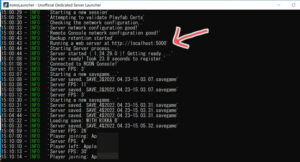
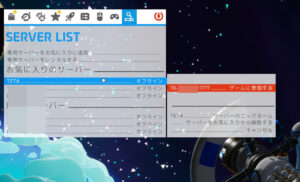

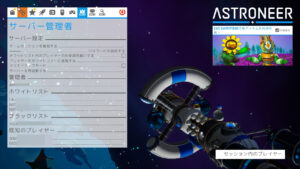

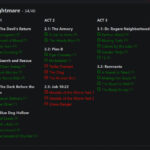
コメント